方法一:
1、首先要知道自己装的是第三版还是第四版,区别方法是:打开Windows Search 看右上角写的如果是“Windows Desktop Search”, 是第三版,若写着“Windows Search”, 则说明你装的是第四版。
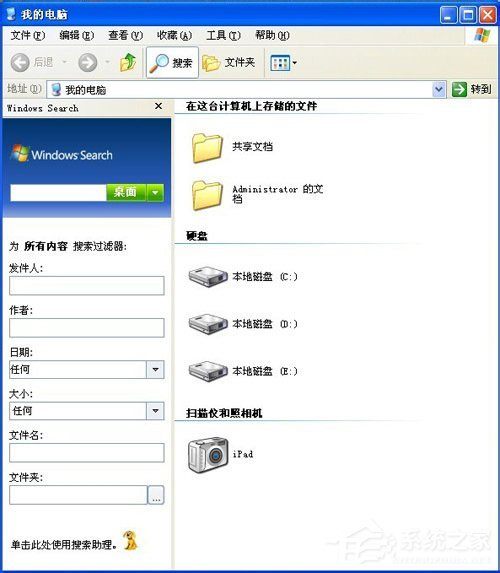
2、如果是第四版进行下面的操作:在“添加删除程序”中找到“Windows Desktop Search”, 把它删掉,如果没有进行下面的操作。
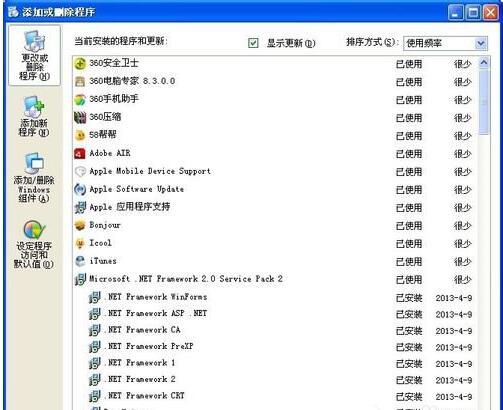
办法二:
打开“开始”菜单中的“运行”指令,把下面的指令剪贴进去并运行“%systemroot%$NtUninstallKB940157$spuninstspuninst.exe”,再点“确定”。

办法三:
1、如果第二种操作显示“The system cannot find the path specified.” 的错误提示,表示地址不对,到注册表复制地址:
输入:Regedit,打开注册表,
展开:HKEY_LOCAL_MACHINESoftwareMicrosoftWindowsCurrentVersionUninstall, 或者直接在工具栏里的“编辑”》》“查找”》》“windows search”。
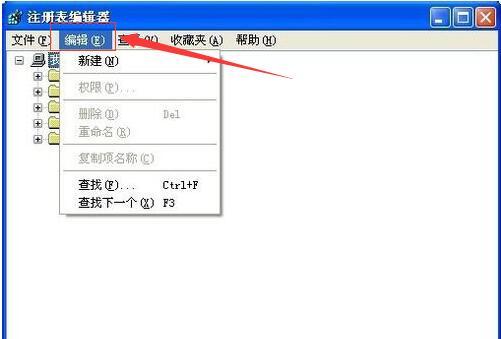
2、再展开Uninstall,找到Windows Search,双击,在右侧一般都会有一个UninstallString的字符串键,双击UninstallString,将里面内容复制,粘贴到“运 行”窗口,回车就开始卸载该程序了。(复制里面的值就可以了,由于小编我电脑无法用这个办法删除,所以显示不了正确的答案,就用X表示了)。
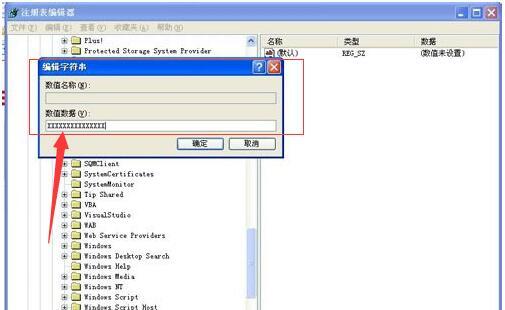
3、找不到都是因为程序被删除了,看下一种解决办法。
办法四:
1、如果还不行,那肯定是你将Windows目录下的关于这个软件的卸载程序给删了!
2、你下载以下这个链接里的文件,小编我把他在百度网盘分享了,您下载后把文件夹解压放置在C:Windows下就可以了,然后再到开始》运 行》%systemroot%$NtUninstallKB940157$spuninstspuninst.exe。
3、卸载Windows Search 软件程序包:

4、出现英文的是否删除对话框,不用理,直接点 “下一步”。
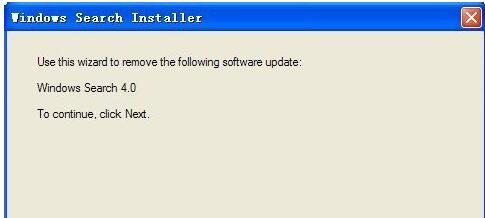
5、又有一个对话框跳出来按“next/下一步”。
6、最后完成,有一个是否选择现在不重启,不选,直接完成,重新启动电脑。
7、测试:重新打开电脑再次进入到“我的电脑”》选择“搜索”出现在就正常。







